Mobile : aide au dépannage concernant les éléments et les écrans capturés
Last Updated décembre 13, 2022
À partir du SDK WalkMe Mobile version 1.8.0+, vous pouvez résoudre vos problèmes d'éléments et écrans capturés à partir du mode d'alimentation.
Étapes pour ouvrir l'écran des éléments capturés en mode d'alimentation
Pour naviguer à l'écran du mode d'alimentation à partir duquel vous pouvez le faire, procédez comme suit :
- Appuyez sur la bulle du mode d'alimentation (le cercle bleu) pour ouvrir le menu du mode d'alimentation ;
- Appuyez sur Éléments capturés ;
- Sélectionnez l'onglet ÉLÉMENTS ou ÉCRANS pour visualiser l'état actuel de chaque élément ou écran précédemment capturé :
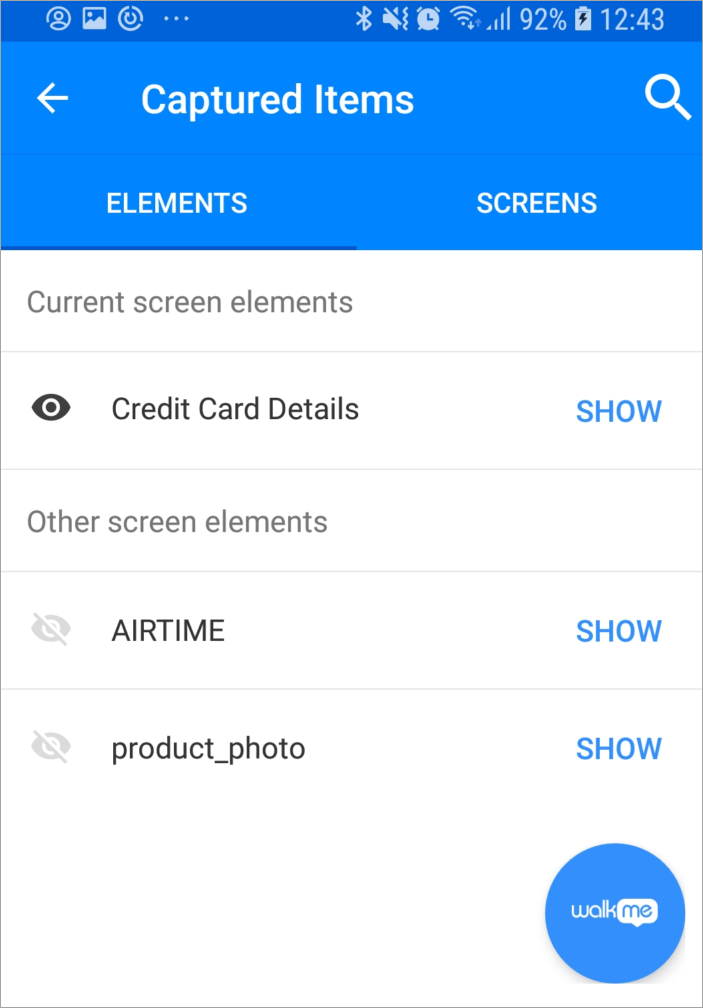
Les écrans / éléments actuellement visibles ont l'icône noire de l'œil ouvert, tandis que ceux qui ne sont pas visibles à partir de votre emplacement actuel dans l'application ont un œil grisé avec une barre à travers elle.
Conseil de pro : les écrans peuvent être recapturés si nécessaire directement à partir du menu Éléments capturés.
Comment l'écran des éléments capturés fonctionne-t-il ?
- Appuyer sur un élément de la liste des éléments capturés vous amènera en mode de visualisation d'élément, indiqué par la bulle du mode d'alimentation (le cercle bleu) qui se transforme en cercle vert indiquant « Élément » ;
- Appuyer sur un élément qui est visible à partir de votre emplacement actuel dans l'application le mettra en surbrillance à l'écran.
- Si vous appuyez sur un élément qui n'est pas visible depuis votre emplacement actuel dans l'application, le SDK WalkMe Mobile recherchera l'élément (par exemple, en le faisant défiler si possible) ;
- Si la tentative échoue, un petit cercle noir avec un point d'exclamation apparaîtra dans un cercle vert, indiquant que vous devez localiser manuellement l'élément pour le visualiser dans Capturer l'élément.
- Le mode de visualisation de l'élément dispose des options suivantes :
- Re-Capturer l'élément : vous amène en mode de capture pour sélectionner de nouveau l'élément ;
- Actualiser l'élément : vous permet de retenter la visualisation de l'élément. Ceci est utile si vous effectuez des modifications aux paramètres de précision de l'élément dans la console mobile et que vous souhaitez visualiser immédiatement leurs implications dans l'application ;
- Arrêter la vue de l'élément : vous ramènera en mode d'alimentation au ralenti.
Cet article a-t-il été utile?
Oui
Non
Merci pour votre avis!
